

Ați vizitat vreodată un site web în care conținutul era atât de mic încât ai avut probleme să-l citești? Sau poate ai văzut o pagină web în care conținutul era complet supradimensionat? Safari are o funcție de zoom utilă pe care o puteți ajusta nu doar pentru site-ul curent pe care îl vizitați, ci pentru anumite site-uri sau toate site-urile în mod automat.
Iată cum să utilizați zoom-ul Safari pentru a crește automat site-urile pe Mac.
Măriți pe anumite site-uri web
Deoarece Safari este suficient de inteligent pentru a vă aminti, puteți ajusta nivelul de zoom pentru site-ul curent pe care vă aflați și data viitoare când vizitați, acest nivel de zoom va fi aplicat. Aveți câteva modalități de a face acest lucru.
- Clic Vedere > Mareste din bara de meniu.
- Clic Safari > Setări pentru acest site web și reglați tasta Zoom pagină în caseta pop-up.
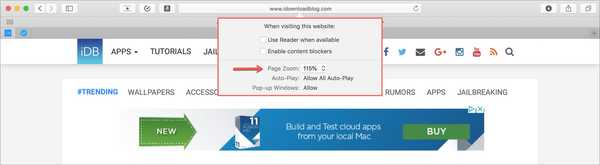
Puteți utiliza, de asemenea, gestul pinch open pe trackpad pentru a crește nivelul de zoom. Cu toate acestea, Safari nu va aminti nivelul de zoom dacă utilizați această opțiune.
Dacă vrei doar faceți textul mai mare în loc să faceți zoom pe întreaga pagină, puteți face acest lucru și pe acesta.
Clic Vedere din bara de meniu și țineți apăsat butonul Opțiune cheie. Vei vedea Mareste și A micsora caracteristicile se schimbă la Faceți text mai mare și Reduceți textul mai mic.
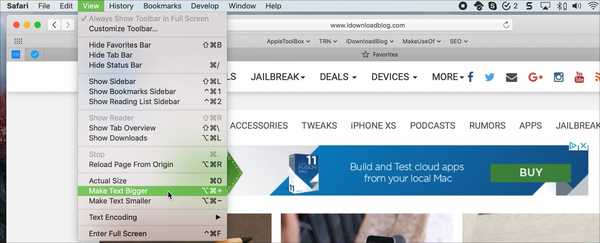
Măriți automat toate site-urile
Dacă doriți ca toate site-urile pe care le vizitați în Safari să fie amplasate la un anumit nivel, este ușor de configurat.
1) Deschis Safari și faceți clic pe Safari > Preferințe din bara de meniu.
2) Apasă pe Site-uri fila.
3) Selectați Zoom pagină din stânga.
Acum, în partea dreaptă, veți vedea toate acele site-uri pe care Safari își amintește nivelul de zoom, precum și paginile pe care le-ați deschis în prezent. Aici, le puteți regla individual dacă doriți.
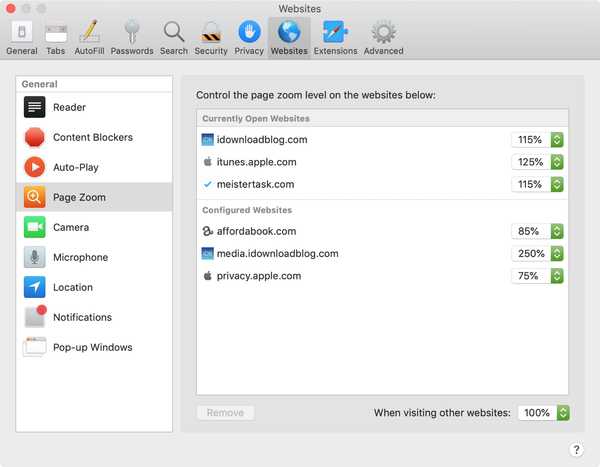
4) Faceți clic pe caseta derulantă de lângă Când vizitați alte site-uri web în partea de jos și selectați nivelul de zoom dorit. Rețineți că această voință nu aplicați celor din lista site-urilor dvs. web configurate, numai pentru alte pagini pe care le deschideți.
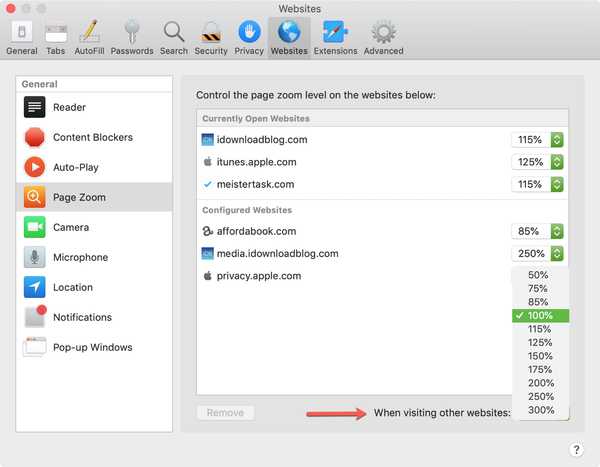
Daca vrei toate pagini pentru a deschide la un anumit nivel de zoom și nu doriți site-uri configurate individual, eliminați site-urile enumerate mai jos Site-uri web configurate.
Puteți selecta unul pe rând și faceți clic pe Elimina sau faceți clic pe primul, țineți apăsat Schimb și faceți clic pe ultima pentru a le selecta pe toate. Apoi apasa Elimina.
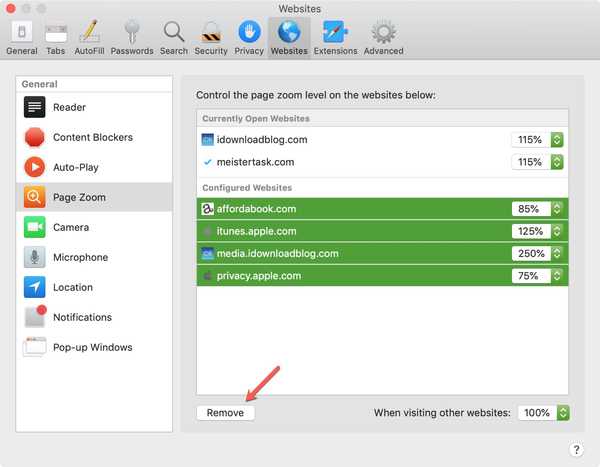
După ce eliminați site-urile din lista site-urilor web configurate, toate paginile web pe care le accesați se vor deschide la nivelul de zoom pe care îl alegeți în Când vizitați alte site-uri web.
Înveliți-l
Cu site-uri web de pe internet la diferite dimensiuni, este frumos să aveți o modalitate de a mări sau micșora, astfel încât să vă puteți bucura mai bine. Acest lucru este convenabil și pentru cei cu deficiențe de vedere care au nevoie de ele la o anumită dimensiune.
Ce părere aveți despre funcția de zoom Safari? Este ceva ce ai găsit că ai nevoie?
Consultați secțiunea tutoriale pentru alte sfaturi utile și sfaturi utile.











